Xcango
Medlem-
Antal innehåll
111 -
Blev medlem
-
Senast inloggad
Allt publicerat av Xcango
-
När jag ska starta det så står det SYSDUMP.TXT Saved och error kommer up? den som vet vad de är för fel och kommer på lösningen får 200fm... PS jag har installerat om de
-
Jehovas vittne??? Någon näääää baraa skoja!
-
Vet du vad detta ovan (^) är? Shockwave Flash (.swf) det är alltså en fil-typ, som .exe, eller .jpg, det är ganska simpelt, nu ska vi gå igenom hur man tar fram .swf från din webläsare. Detta funegrar ENDAST i Mozilla Firefox (finns att ladda ner här, gratis, lagligt.). Jag har testat: Internet Explorer, Apple"s Safari, Opera, Mozilla Firefox och Google Chrome. 1. Öppna Mozilla Firefox. 2. Öppna sidan som Flash-filen finns. (Hur du kan ta reda på att det ÄR en flashfil är att du högerklickar på själva spelet/filmen, kommer det fram "About Adobe Flash Player 9..." eller om ordet "Flash" tillkommer där så är det flash, spel är nästan alltid flash.), i detta fall är det: http://amuse.hamsterpaj.net/distribute/gam...r_defense_2.swf. 3. Högerklicka någonstans på sidan (vart som helst) och välj "Visa sidoinfo" längst ned. 4. Nu kommer det upp en nytt fönster. Där går du till fliken "Media". 5. Det finns flikar där med det står "Adress" och "Typ", kolla under typ och börja bläddra nedåt tills det står "Objekt" eller "Inbäddad" och kolla på adressen, om det står ".swf" så är det troligen den. Om du vet vad filmen heter, så ska det stå namnet där på URL:en också, så säkra dig om du tror det behövs. 6. Nu är det klart. Vad du kan göra med din URL: Kopiera den, klistra in den i adressfältet, lägga till den i bokmärken som snabb-knapp om det är ditt favoritspel. Det är vad jag har använt den till mest. Varför borde man kunna detta? De flesta hemsidor använder .swf för att få ut sina Flash-filer på sina sidor, alltså, sina spel, sina flashfilmer.
-
Program IExpress Netmeeting Notepad,(Anteckningar) Paint Private Character Editor Windows Chat Windows Media Player Spel FreeCell,(Kungen) Hearts,(Hjärter) Minewseeper,(Röj) Pinball Soltaire,(Harpan) Operativsystem Add/Remove Control Panel Device Manager MIDI Files Musik Stänga Av Program IExpress Hemlighet – Gömd Installation Skapare Instruktioner – Gå till Start, Kör, skriv iexpress – Source Notera – IExpress är ett program framställt för att göra installations filer enklare att skapa. Netmeeting Hemlighet- Gömd Internet Konferens Program Instruktioner – Gå till Start, Kör, skriv conf – Source Notera – Windows Xp är den sista versionen av Microsoft Windows att inkludera NetMeeting Notepad,(Anteckningar) Hemlighet – Skapa en Log Fil Instruktioner – Kör Anteckningar, skriv .LOG spara. Nästa gång du öppnar filen kommer filens ändringsdatum finnas där. Paint Hemlighet – Bild Spår Instruktioner – Öppna en bild håll nere Shift och dra runt bilden för att göra ett bild spår. Notera – Markera ett område eller hela bilden med verktyget Select. Hemlighet – 10x Zoom Instruktioner – Öppna en bild och välj förstoringsglas ikonen. Klicka exakt på pixel linjen under 8x. Notera – Zoom alternativen syns i en låda varav den undre linjen ska klickas på. Private Character Editor Hemlighet – Gömd Tecken Redigerare Instruktioner – Gå till Start, Kör, skriv eudcedit – Source Notera – Du kan använda Private Character Editor för att skapa dina egna fonts eller logos. Windows Chat Hemlighet – Dolt Windows Chat Program Instruktioner – Gå till Start, Kör, skriv winchat – Source Notera – Du kan kommunicera med någon annan på nätverket förutsatt att han/hon använder samma protocol. Windows Media Player Hemlighet – Dold Windows Media Player 5.1 Instruktioner – Gå till Start, Kör, skriv mplay32 Hemlighet – Dold Windows Media Player 6.4 Instruktioner – Gå till Start, Kör, skriv mplayer2 – Source Notera – Windows Media Player 6.4 (Classic) saknar den senaste codec som installeras Media Player 7. Spel FreeCell,(Kungen) Hemlighet – Omedelbar Vinst Instruktioner – Håll nere Ctrl + Shift + F10 under spelets gång. Då kommer du bli frågad om du vill Avbryta, Försöka igen, Ignorera. Tryck på Avbryt och flytta vilket kort som helst för vinst. Tryck på Försök igen för förlust. Hemlighet – Gömda Spel Lägen Instruktioner – I spelet tryck Spel, Välj spel, skriv -1 eller -2 för de olika lägena. Hearts,(Hjärter) Hemlighet – Visa Alla Kort Instruktioner – Redigera den här register nyckeln: HKEY_CURRENT_USER\Software\Microsoft\Windows\CurrentVersion\Applets\Hearts och skapa ett nytt Strängvärde med namnet ZB och sätt Data: 42. Starta Hjärter och tryck Ctrl + Alt + Shift + F12 för att visa alla korten. Notera – Denna hemligheten refererar till Douglas Adams" bok, the Hitch Hiker"s Guide. ZB är initialerna till karaktären Zaphod Beeblebrox, den galaktiska presidenten. 42 är svaret på den ultimata frågan till livet, universumet och allt. Minesweeper,(Röj) Hemlighet – Avslöja Minor Instruktioner – Minimera eller stäng alla andra program, starta Röj och skriv xyzzy, håll nere Shift i en sekund. Nu ska det komma upp en vit pixel uppe i vänstra hörnet. Pixeln blir svart när du håller musen över en mina. Hemlighet – Stanna Stopuret Instruktioner – Starta Röj, starta spelet så stoppuret börjar räkna tryck ned Windows + D för att visa skrivbordet när du tar upp Röj igen har stopuret stannat. Notera – Du måste ha ett tangentbord med en Windows knapp på för att detta ska fungera. Pinball Hemlighet – Extra boll Instruktioner – skriv 1max i början av en ny boll för en extra boll. Hemlighet – Gravitations hål Instruktioner – skriv gmax i början av en ny boll. Hemlighet – Omedelbar Befordring Instruktioner – skriv rmax i början av en ny boll för att gå upp rangs. Hemlighet – Test Läge Instruktioner – skriv hidden test i början av en ny boll för att aktivera Test Läget. Nu kan du klicka och dra runt bollen med musen. När du är i Test Läge tryck följande för mer hemligheter. H - Få 1,000,000,000 High Score M – Visar mängden system minne R – Ökar din rang i spelet Y – Visar dina Frames Per Second Hemlighet – Obegränsat med bollar Instruktioner – skriv bmax i början av en ny boll för obegränsat med bollar, du får ingen notifikation men när du förlorar en boll så kommer det ut en ny ur det gula maskhålet, du kan inte aktivera flera hemligheter i detta läget. Solitaire,(Harpan) Hemlighet – Omedelbar vinst Instruktioner – tryck Alt + Shift + 2 under spelets gång för att skjuta iväg korten. Hemlighet – Dra ett kort i ett Dra Tre Kort Spel Instruktioner – Håll nere Ctrl + Alt + Shift medan du klickar på högen med kort. Operativsystem Add/Remove,(Lägg till eller ta bort program) Hemlighet - Dolda Avinstallations Alternativ Instruktioner – Gå till C:\Windows\inf\ redigera sysoc.inf med Anteckningar. Gå i på Redigera, Ersätt. I Sök efter: skriver du ,hide och i Ersätt med: skriver du , sen trycker du på Ersätt alla, spara och stäng ned. Gå till Kontrollpanelen, Lägg till eller ta bort program, Lägg till/ta bort Windows komponenter. Nu kan du se flera komponenter än innan. Notera – Om du inte vet vad komponenten gör så rekommenderas du att låta den vara. Control Panel.(Kontrollpanelen) Hemlighet – Dolda Kontrollpanel Tilläg Instruktioner – Ladda ned TweakUI, kör, gå till Control Panel och välj allt som inte redan är valt. Device Manager Hemlighet – Dold Utrustning Instruktioner – Gå till Kontrollpanelen, System, Maskinvara fliken och tryck på Enhetshanteraren, tryck på Visa, Visa dolda enheter. Hemlighet – Fantom Enheter Instruktioner – Gå till Start, Kör cmd. Skriv set devmgr_show_nonpresent_devices=1 och tryck Enter. Skriv start devmgmt.msc och tryck Enter, gå in i visa och tryck i Visa dolda enheter. Nu kan du se Enheter som varit anslutna till din dator men inte är det. MIDI Filer Hemlighet – Dolda MIDI Filer Instruktioner – Gå till C:\Windows\Media och du hittar 3 dolda MIDI filer: flourish.mid onestop.mid town.mid Notera – MIDI står för Musical Instrument Digital Interface. Musik Hemlighet – Musik Från Installationen Instruktioner – Gå till C:\Windows\system32\oobe\images och spela upp title.wma. Notera – Det fungera även bra att skriva in C:\Windows\system32\oobe\images\title.wma i kör för att spela upp filen. Stänga av Hemlighet – Visa Viloläge Alternativ Vid Nedstängnings Dialogen Instruktioner – Gå till Start, Stäng Av och tryck Shift för att ändra mellan Viloläge och Vänteläge.
-
Kommando: Jag kollade i dator lite och hitta de härna! Händelse: Win Visa eller dölja Start-menyn Win + Break Visa dialogrutan Egenskaper för System Win + B Går till Meddelandefältet (Nere till höger vid klockan) Win + D Visa skrivbordet Win +M Minimera alla fönster Win + Skift + M Återställa minimerade fönster Win + E Öppna Den här datorn Win +F Söka efter en fil eller mapp Ctrl + Win + F Söka efter datorer Win + F1 Visa Windows Hjälp Win + L Låsa datorn om den är uppkopplad mot en nätverksdomän, eller växla användare om den inte är uppkopplad mot en nätverksdomän. Programtangenten Visa snabbmeny för det markerade objektet Win + U Öppna Hjälpmedelshanteraren Allmänna kommandon Ctrl + C Kopiera Ctrl + X Klippa ut Ctrl + V Klistra in Ctrl + Z Ångra en åtgärd Del Ta bort Skift + Del Ta bort markerade objekt direkt utam att slänga dem i papperskorgen Ctrl medan du drar i filen Kopiera markerat objekt Ctrl + Skift medan du drar i filen Skapa en genväg till det markerade objektet F2 Byta namn på markerat objekt Ctrl + Högerpil Flytta insättningspunkten till början av nästa ord Ctrl + Vänsterpil Flytta insättningspunkten till början av föregående ord Ctrl + Uppåtpil Flytta insättningspunkten till början av nästa stycke Ctrl + Nedåtpil Flytta insättningspunkten till början av föregående stycke Ctrl + Skift med någon av piltangenterna Markera ett textblock Skift med någon av piltangenterna Markerar mer än ett objekt i ett fönster eller på skrivbordet eller markerar text i ett dokument Ctrl + A Markerar allt F3 Söka efter en fil eller mapp Alt + Retur Visa det markerade objektets egenskaper Alt + F4 Stänga det aktiva objektet eller avsluta det aktiva programmet Alt + Blanksteg Öppna snaddmenyn i det aktiva fönstret Ctrl + F4 Stäng det aktuella dokumentfönstret Alt + Tabb Växla mellan öppna fönster Alt + Esc Växla mellan programmen i den ordning som de startades F6 Växla mellan skärmelement i ett fönster eller på skrivbordet F4 Visa Adressfältet i Den har datorn eller i Utforskaren Skift + F10 Visa snabbmenyn för det markerade objektet Alt + Blanksteg Visa systemmenyn i det aktiva fönstret Ctrl + Esc Visa Start-menyn Alt + Understruken bokstav i ett menynamn Öppna motsvarande meny Understruken bokstav i ett kommandonamn på en öppen meny Utför kommandot F10 Aktivera menyraden i det aktiva programmet Högerpil Öppna nästa meny till höger eller öppna en undermeny Vänsterpil Öppna nästa meny till vänster eller stäng en undermeny F5 Uppdatera det aktiva fönstret Backsteg Visa mappen en nivå upp i Den har datorn eller Utforskaren Esc Avbryt pågående aktivitet Skift när du matar i en CD i CD-enheten Förhindrar att CD:n startar automatiskt Kommandon i dialogrutor Ctrl + Tabb Flytta framåt genom flikarna Ctrl + Skift + Tabb Flytta bakåt genom flikarna Tabb Flytta framåt genom alternativen Skift+ Tabb Flytta bakåt genom alternativen Alt + Understruken bokstav Utför motsvarande kommando på menyn eller markera motsvarande alternativ Retur Utföra det markerade alternativet eller kanppens funktion Blanksteg Markerar eller avmarkerar en kryssruta om det aktiva alternativet är en kryssruta Piltangenter Markerar en knapp om det aktiva alternativet är en grupp med alternativknappar F1 Visa Hjälp F4 Vias objekten i den aktiva listan Backsteg Öppna mappen på nivån ovanför om en mapp är markerad i någon av dialogrutorna Spara som och Öppna Utforskaren End Visa nederdelen i det aktiva fönstret Home Visa överdelen i det aktiva fönstret Num Lock + Asterisk på det numeriska tangentbordet (*) Visa alla undermappar som finns under den markerade mappen Num Lock + Plustecknet på det numeriska tangentbordet (+) Visa innehållet i den markerade mappen Num Lock + Minustecknet på det numeriska tangentbordet (-) Dölja den markerade mappens undernivåer Vänsterpil Dölja innehållet i den aktuella mappen om den är utökad eller markera den överordnade mappen Högerpil Visa den aktuella mappens innhåll om den är dold eller markera den första undermappen Alt + Vänsterpil eller Backsteg Går bakåt bland tidigare besökta mappar Alt + Högerpil Går framåt bland tidigare besökta mappar
-
Sätt in cyrsis skivan, sedan går du in på den här datorn. letar efter disken den sitter i. Sedan högerklickar du på disken och tar utforksa. Leta sedan efter sandbox mappen där inne. Det finns ingen!?? har sökt i alla filer !``
-
Sandbox 2!? Fråga.1 Hur installerar jag det och vart kan jag ladda ner det? fråga.2 Kan jag spela Crysis vanligt eller blir det något med de typ att alla banor försvinner!? fråga.3 är de roligt att ha Sandbox?!
-
Vad heter det härna vapnet på Crysis den som Skjuter röda skott och som spränger som in i http://www.jesper.nu/jtube/Egeninspelat/18923-crysis_demo/ Kolla denna länk så fattar ni!
-
Vilka filer är så jag får nya vapen tex LUA SWEPs Jag har laddat ner ett flertal med typ bara 1-2 stycken funkar resten är såna som man inte kan använda dom som man kan typ göra filmer me!...... Dom e ZIP filer?????
-
Problemet Löst nåt Moderator kan låsa denna tråd!!
-
Men hur gör ja de då?????
-
Men om jag stänger av den så kan ja vell få Virus? ellr? men jar har Norton Antivirus
-
Helluu jag hittar inga servrar på TF2 men jag provade med ett IP nummer sen står det connection failed after 4 retries?? varför funkar de inte?
-
Hellluu ja började i dag med Cod5 WaW Jag körde på en server som man fick 1000XP för 1 kill någon som vet hur man ska göra för att göra de?? typ ett Console command
-
OOooj srry ja menar Call of duty 2
-
Heeey ja undrar om någon vet hur man gör så man kan fuska på Cod4 den som först hjälper mej så de funkar inte den som skickar in första inlägget utan hjälper mej så att de funkar! får 100FM Verisonen är 1.2
-
Det hände så för min lillebrorsa han Grafikkort hade gått åt h*lvete!! sen fick pappa köpa nytt vet inte om de är samma problem men vi gjorde rent datorn asså från dam och skit och rensa sen prova vi gammla grafik kortet då funka de sen gick de åt skogen igen men vi hade ett nytt som ja sa!.. Prova updatera och massa!
-
Hejsan jag undrar hur man tar bort CSS skins om man inte vill ha kvart Tex. En deagle some är en revolver hur gör ja då och om jag vill ha tbx den gammla deaglen??
-
Mitt CSS kan bara startas en gång sen står det Spelet är inge tillgängligt förtillfälet prova igen lite senare WTF?
